

بقلم Vernon Roderick, ، آخر تحديث: March 19, 2021
اليوم ، نقوم بمهام مختلفة على أجهزة الكمبيوتر الخاصة بنا مثل العمل على المستندات والتطبيقات. نقوم أيضًا بتخزين العديد من الملفات في محرك الأقراص الثابتة بجهاز الكمبيوتر بحيث يمكننا الوصول إليها بسهولة لاحقًا. ولكن هناك أوقات تحدث فيها مشكلات مع بياناتنا المهمة. تضيع ملفات المستندات أو تُحذف فجأة ولا يمكن العثور عليها.
للمساعدة في حل المشكلة ، تقدم هذه المقالة عدة طرق يمكن للمرء اتباعها حول كيفية استرداد البيانات المحذوفة أو المفقودة من أي جهاز. علاوة على ذلك ، أ برنامج استعادة المستندات مثل FoneDog Data Recovery يمكن أن يساعد في استعادة البيانات عن طريق إجراء مسح سريع أو عميق على الجهاز. لا تعد المستندات مهمة فحسب ، ولكن محرك الأقراص المحمول مهم أيضًا ، لذا إليك مقالة أخرى حول برنامج استرداد محرك أقراص فلاش موصى به لك.
الجزء 1. كيفية استرداد المستندات المحذوفة باستخدام برنامج استرداد المستنداتالجزء 2. الأسباب المشاع لفقدان أو حذف المستندات الجزء 3. نصائح لبرنامج ناجح لاستعادة المستندات الجزء 4. برنامج استرداد المستندات في Windowsالجزء 5. برنامج استعادة المستندات في نظام التشغيل Macالجزء 6. برنامج استعادة المستندات باستخدام أدوات مجانية من طرف ثالث
عندما تحتاج إلى مساعدة في استعادة المستندات المحذوفة والمفقودة ، استعادة بيانات FoneDog ستقوم بعمل رائع. إنه برنامج استعادة بيانات آمن وموثوق وآمن يمكنه استرداد أي نوع من البيانات من أي نوع من الأجهزة.
من خلال واجهته البسيطة والمريحة للاستخدام مع ميزة المساعدة ، يمكنه إجراء عمليات مسح سريعة وعميقة لأجهزتك دون أي فقدان للبيانات. يمكنك معاينة كل نتيجة ملف وتحديد الملفات المحددة التي تريد استردادها.
يمكن لـ FoneDog Data Recovery استعادة البيانات المفقودة والمحذوفة في جميع المواقف. الأداة متاحة في كل من Windows و Mac OS. يتوفر إصدار تجريبي مجاني ويقدم ضمانًا لاسترداد الأموال لمدة 30 يومًا مع ميزات معبأة كاملة عند الشراء. انقر فوق المقالة المرتبطة لرؤية برنامج تعليمي مفصل لتنزيل برنامج FoneDog Data Recovery.
قم بتنزيل البرنامج وتثبيته على جهاز كمبيوتر يعمل بنظام Windows أو Mac. قم بالوصول إلى البرنامج من القائمة "ابدأ" أو سطح المكتب أو شريط المهام. قم بتوصيل جهاز الكمبيوتر الخاص بك القابل للإزالة أو الأجهزة المحمولة إذا كنت ستستعيد البيانات من هذه الأجهزة.

الخطوة التالية هي تحديد أنواع الملفات المراد استردادها مثل المستندات. حدد أيضًا محركات الأقراص ومحركات الأقراص القابلة للإزالة التي تحتوي على البيانات المحذوفة أو المفقودة.

يتوفر لك وضعان للمسح الضوئي: المسح السريع أو العميق. سيستغرق الفحص الأخير وقتًا أطول حتى ينتهي ولكنه سيعيد المزيد من المحتويات. انقر فوق الزر Scan للمتابعة. سيتم إرجاع النتائج حسب الفئة. يمكنك اختيار معاينة النتائج بعد ذلك.
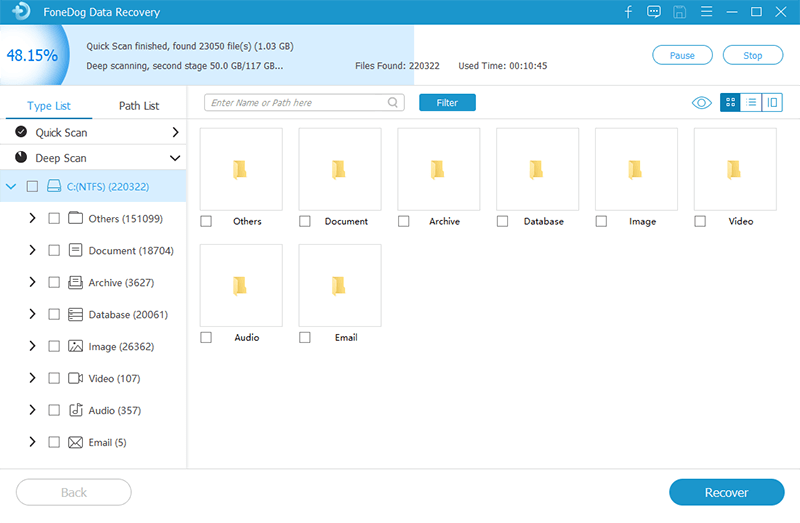
حدد الملفات المحددة التي تريد استردادها. انقر فوق الزر "استرداد" لبدء استعادة البيانات. انتظر حتى انتهاء الاسترداد وتأكد من إنشاء اتصال ومصدر طاقة مستقرين.
قد تُفقد المستندات التي تعمل عليها فجأة أو تُحذف أو تتلف بسبب عدد من الأسباب التي تختلف. تحدث الأسباب الأكثر شيوعًا لهذه المشكلة عندما يكون هناك حذف عرضي أو تنسيق محرك الأقراص الثابتة أو تعطل النظام، فشل البرامج أو الأجهزة ، تهديدات البرامج الضارة ، أخطاء التنسيق ، القطاعات التالفة ، إفراغ سلة المهملات أو سلة المحذوفات ، خطأ بشري ، وغيرها الكثير.
هناك احتمال أنه لا يزال بإمكانك استعادة المستندات المفقودة أو المحذوفة حسب السيناريو. إذا كانت هناك نسخ احتياطية تم إنشاؤها بانتظام ، فهناك فرصة كبيرة لاستعادة البيانات. ولكن إذا لم تكن هناك نسخ احتياطية ، فيمكنك الاستفادة من الميزات المضمنة في النظام لاستعادة البيانات ، أو البديل الأفضل هو استخدام برنامج استعادة البيانات مثل FoneDog Data Recovery.
عند مواجهة مشكلة المستندات المفقودة أو المحذوفة ، توقف فورًا عن كتابة أي شيء على القرص الخاص بك لمنع المزيد من التلف. لا تقم بإجراء أي مزيد من التلاعب بالبيانات.
بدلاً من ذلك ، قم بإجراء استعادة البيانات فورًا باستخدام الطرق المختلفة التي تمت مناقشتها في دليل المقالة هذا. باستخدام أداة موثوقة لاستعادة البيانات مثل FoneDog Data Recovery ، يمكنك بسهولة وأمان استعادة المستندات المحذوفة والمفقودة.
يوفر هذا القسم بعض الطرق التي يمكن أن تساعدك في كيفية استرداد المستندات المحذوفة أو المفقودة باستخدام الميزات المضمنة المدمجة في أنظمة Windows.
يعد النسخ الاحتياطي والاستعادة ميزة مضمنة في أنظمة تشغيل Windows والتي ستمكنك من استعادة مستندات معينة تم نسخها احتياطيًا. قم بتوصيل جهاز وسائط التخزين حيث يتم حفظ النسخة الاحتياطية قبل إجراء النسخ الاحتياطي والاستعادة.
الخطوة 01: إطلاق لوحة التحكم.
انتقل إلى إبدأ وحدد القائمة لوحة التحكم من قائمة البرامج.
الخطوة شنومك: حدد النظام وصيانته.
الخطوة 03: مفتوح النسخ الاحتياطي واستعادة مركز.
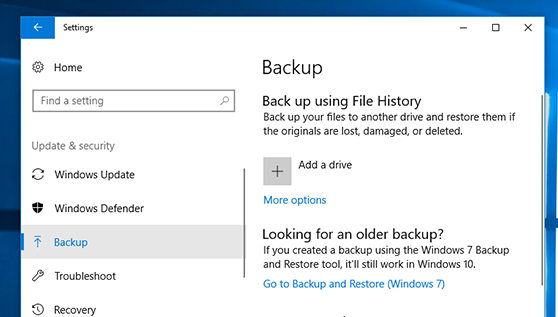
الخطوة شنومك: انقر استعادة الملفات الخاصة بي.
الخطوة 05: اتبع الخطوات كما هو مذكور في المعالج حتى تنتهي استعادة الملف.
هذه ميزة أخرى في Windows تتيح لك استعادة المستندات المحذوفة أو المفقودة من الإصدارات السابقة التي تم نسخها احتياطيًا. إذا تم حذف المستندات مؤخرًا أو لم يكن هناك الكثير من عمليات الحذف التي تحدث على محرك جهاز الكمبيوتر الخاص بك ، فيمكنك استخدام هذه الميزة.
الخطوة 01: الإطلاق هذا الكمبيوتر or جهاز الكمبيوتر.
يمكنك الذهاب إلى إبدأ وحدد القائمة الحاسوب من قائمة البرامج أو الوصول إلى البرنامج على سطح المكتب الخاص بك.
الخطوة 02: انتقل إلى موقع مجلد المستندات المحفوظة مسبقًا.
الخطوة 03: انقر بزر الماوس الأيمن فوق المجلد الموجود وانقر فوق قم باستعادة الإصدار السابق.
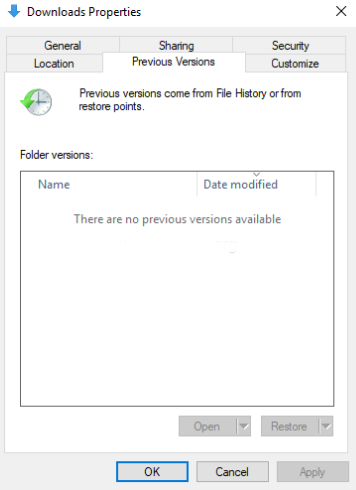
الخطوة 04: سيتم عرض قائمة بالإصدارات السابقة للمجلد وفقًا للتاريخ والوقت. انقر نقرًا مزدوجًا لتحديد الإصدار السابق من المجلد الذي يحتوي على المستندات المحذوفة.
الخطوة 05: اسحب المجلد الذي يحتوي على الإصدار السابق من المستندات وقم بإفلاته في موقع جديد (تم استرداده).
عندما يتم حذف المستندات عن طريق الخطأ وإرسالها إلى سلة المهملات، لديك خيار استعادتها إلى الموقع الأصلي.
الخطوة 01: إطلاق سلة المهملات موجود على سطح المكتب.
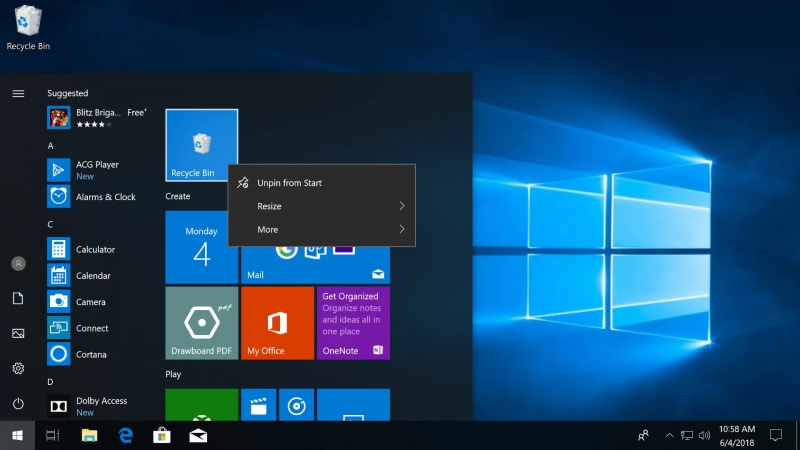
الخطوة 02: قم بالتمرير خلال قائمة المستندات المحذوفة أو ابحث عن المستند المحدد.
الخطوة 03: يتم عرض الموقع الأصلي للمستند في التفاصيل. انقر بزر الماوس الأيمن فوق المستند وانقر فوق استعادة.
الخطوة 04: انتقل إلى الموقع الأصلي للمستند وتحقق لمعرفة ما إذا تمت استعادة المستند.
لاستعادة مستندات مثل Word و Excel و PowerPoint و Photoshop وغيرها ، يمكنك محاولة التحقق من المستندات المستردة والمحفوظة تلقائيًا في مواقع مجلد AutoSave أو AutoRecover المقابلة أو في مجلد Temp.
يوفر هذا القسم بعض الطرق التي يمكن أن تساعدك في كيفية استرداد المستندات المحذوفة أو المفقودة باستخدام الميزات المضمنة في نظام التشغيل Mac OS.
يمكن استخدام أداة نسخ احتياطي مدمجة في نظام Mac تسمى Time Machine لاستعادة المستندات المحذوفة. يكون هذا ممكنًا إذا تم تمكين النسخ الاحتياطية لـ Time Machine تلقائيًا على كمبيوتر Mac الخاص بك.
الخطوة 01: إطلاق مكتشف.
الخطوة شنومك: انقر طلب وإطلاق آلة الزمن.
الخطوة 03: انتقل إلى مكتشف ثم انقر فوق كل ملفاتي.
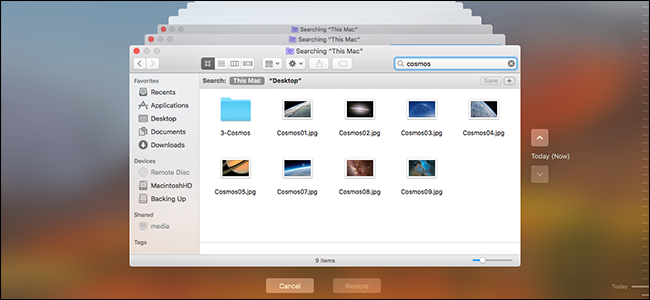
الخطوة 04: ابحث عن المستند المحذوف من النسخ الاحتياطية المدرجة في Time Machine.
الخطوة 05: راجع الجدول الزمني المعروض على النافذة الذي يتوافق مع تاريخ ووقت عمل المستند. لمعاينة ملف المستند ، حدده واضغط على مفتاح المسافة.
يتم إرسال المستندات التي تم حذفها من جهاز كمبيوتر Mac الخاص بك تلقائيًا إلى سلة المهملات التي تسمح لك باستعادة الملفات إذا احتجت إلى ذلك.
الخطوة شنومكس: انتقل إلى مكتشف.
الخطوة شنومك: افتح محذوف.
الخطوة 03: الملفات المحذوفة مدرجة في سلة المهملات. انقر بزر الماوس الأيمن فوق المستند المحذوف وحدد ضعها بالخلف لاستعادته إلى موقعه الأصلي.
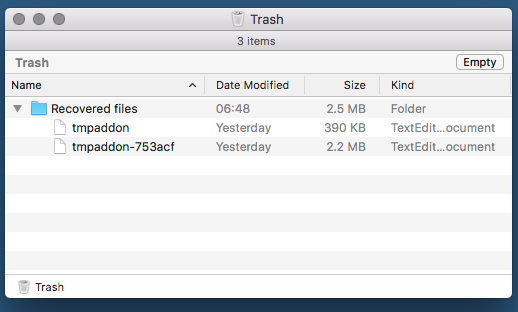
عندما تحذف عن طريق الخطأ ملفًا مثل مستند على جهاز كمبيوتر Mac ، فلديك خيار استعادته فورًا بعد الحذف.
الخطوة شنومكس: انتقل إلى مكتشف.
الخطوة شنومك: انقر تعديل.
الخطوة شنومك: انقر تراجع عن نقل لعكس التغيير.
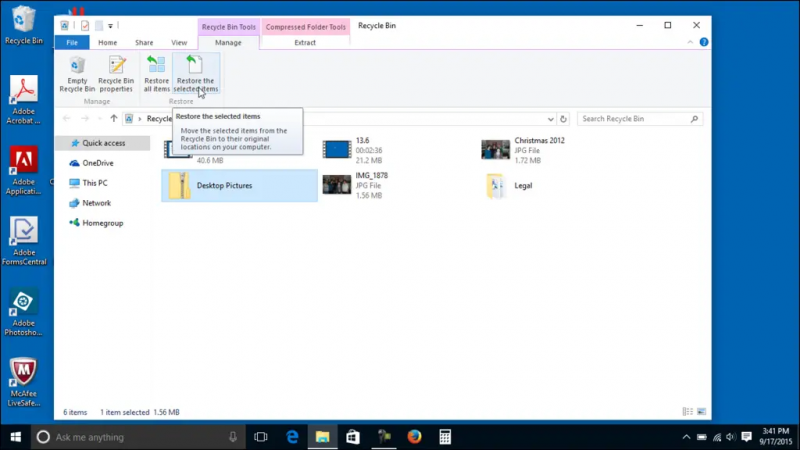
يوفر هذا القسم معلومات مفيدة حول مختلف أدوات برامج استعادة المستندات المجانية التي يمكنك استخدامها لاستعادة المستندات المحذوفة أو المفقودة. يتم تقديم كل أداة بميزاتها وإيجابياتها وسلبياتها.
يقدم Recuva برنامجًا مجانيًا يدعم استعادة البيانات مثل المستندات والصور والموسيقى ومقاطع الفيديو وغيرها الكثير التي تم حذفها أو فقدها من جهازك. يوفر أوضاع مسح سريعة وعميقة بواجهة بسيطة وسهلة.
الإيجابيات: يتيح لك برنامج Recuva إجراء فحص أولي ومسح عميق متقدم لجهازك إذا لم تتمكن من العثور على الملف من الفحص السريع. واجهته سهلة الاستخدام وتستعيد بياناتك بشكل آمن.
Disk Drill هو تطبيق مجاني لاستعادة البيانات يدعم استعادة أي نوع من البيانات مثل المستندات والصور والموسيقى ومقاطع الفيديو وغيرها الكثير التي تم حذفها أو فقدها من أجهزة مختلفة. وهو يدعم نظامي التشغيل Windows و Mac OS في أنظمة الملفات المختلفة.
الإيجابيات: يتيح لك تطبيق Disk Drill مسح الجهاز وإرجاع النتائج ومعاينة النتائج. يحتوي على واجهة سهلة الاستخدام واستعادة آمنة للبيانات.
السلبيات: يمكن للإصدار التجريبي المجاني من Disk Drill استرداد ما يصل إلى 500 ميجابايت من البيانات فقط ولا يوجد دعم لنظام التشغيل Linux. يمكن أن يكون وضع المسح الكامل الخاص به مستهلكًا للوقت.
يتوفر Tenorshare Data Recovery كبرنامج استرداد مجاني لأجهزتك. يمكن أن يدعم استرداد المستندات والرسائل ومقاطع الفيديو والصور المحذوفة أو المفقودة وغير ذلك الكثير. إنه متاح لأنظمة Windows و Mac و Linux.
الإيجابيات: تسمح أداة Tenorshare Data Recovery باستعادة أي نوع من الملفات وتفحص أنواعًا مختلفة من الأجهزة. يمكنك اختيار معاينة الملفات وتحديد ملفات معينة لاستعادتها.
السلبيات: يمكن للإصدار المجاني من البرنامج استرداد ما يصل إلى 500 ميغابايت فقط من البيانات وليس لديه خيار لك لتحديد موقع معين للمسح الضوئي ولكن محرك الأقراص بأكمله.
الاسترداد متاح كأداة استرداد مجانية تدعم استرداد أي نوع من البيانات المحذوفة أو المفقودة مثل المستندات والصور والموسيقى ومقاطع الفيديو وغيرها الكثير. ستعمل الأداة في كل من Windows و Mac OS.
الايجابيات: RecoverIt لديه عدة أنواع مختلفة من أوضاع الاسترداد التي يمكنك تحديدها حسب الموقف. يحتوي على واجهة بسيطة وسهلة الاستخدام ويمكنك اختيار معاينة الملفات.
السلبيات: الإصدار التجريبي المجاني من RecoverIt يمكنه فقط استرداد ما يصل إلى 100 ميغابايت من البيانات والمسح الضوئي يتجمد في بعض الأحيان. كما أنه يحد من عدد الملفات التي يمكنك معاينتها.
أداة Remo Recover عبارة عن برنامج مجاني لاستعادة الملفات يسمح باستعادة بيانات الملفات مثل الصور والموسيقى ومقاطع الفيديو والمستندات والبيانات الأخرى التي فقدت بسبب الحذف العرضي من جهازك.
الايجابيات: يحتوي Remo Recover على واجهة بسيطة وسهلة الاستخدام. يمكنك معاينة الملفات بعد الفحص واختيار الملفات التي ترغب في استعادتها. يدعم الأجهزة المختلفة في سيناريوهات مختلفة.
السلبيات: يستغرق فحص جهاز Remo Recover وقتًا أطول للانتهاء وتحديد موقع الملفات المحذوفة بعد الفحص قد يكون صعبًا نظرًا لعدم توفر البحث.
الناس اقرأ أيضاكيفية استرداد المحفوظات المحذوفة على ماك (جوجل كروم)كيفية إجراء استعادة بيانات بطاقة SD لنظام Android
قد تحدث مواقف غير متوقعة مع أجهزتنا مثل أجهزة الكمبيوتر والهواتف مما يجعل عملنا غير فعال ويستغرق وقتًا طويلاً. يمكن أن تتداخل مشكلات مثل البيانات المحذوفة أو المفقودة مع مهامنا. نحتاج إلى الوصول إلى المستندات المهمة في أجهزتنا ولكنها تُفقد أو تُحذف فجأة.
في هذه المقالة ، توجد طرق مختلفة لحل المشكلة باتباع الطرق التي تمت مناقشتها. حل آخر هو استخدام برنامج استعادة المستندات مثل FoneDog Data Recovery لاسترداد البيانات المفقودة والمحذوفة من أي نوع من الأجهزة في أي نوع من المواقف.
اترك تعليقا
تعليق
استعادة بيانات
fonedog استعادة البيانات يمكن استرداد حذف الصور ، الفيديو ، الصوت ، البريد الإلكتروني ، وما إلى ذلك من ويندوز ، ماك ، القرص الصلب ، بطاقة الذاكرة ، ذاكرة فلاش ، الخ .
تحميل مجانا تحميل مجانامقالات ساخنة
/
مثير للانتباهممل
/
بسيطصعبة
:شكرا لك! إليك اختياراتك
Excellent
:تقييم 4.5 / 5 (مرتكز على 93 التقييمات)